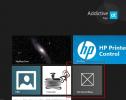Bypass Windows 8-startskærm ved opstart og spring direkte til skrivebordet
I modsætning til tidligere versioner af Windows, hvor du føres til desktop ved systemstart, byder Windows 8 dig velkommen med Metro-startskærm, der giver hurtig adgang til applikationer og systemgenveje, fastgjorte programmer osv på. Tilsyneladende tillader Windows 8 ikke brugere at bringe den klassiske Windows Start-opførsel tilbage. Hvis du ikke ønsker at klikke på skrivebordsmetroflisen hver gang, når du er logget ind i Windows, skal du her forbinde Metro Start-skærmen og springe direkte til skrivebordet.
Den første metode til at omgå Start skærm ved opstart af Windows 8 kræver at der oprettes en Vis skrivebord genvej i Startup-mappen. Åbn først mappen Startup.
C: \ Users \\ AppData \ Roaming \ Microsoft \ Windows \ Start Menu \ Programs \ Startup
Vælg nu Genvej mulighed fra Ny højreklik på kontekstmenuen, og indtast følgende kommandoen Vis skrivebordsgenvej.
C: \ Windows \ explorer.exe shell {3080F90D-D7AD-11D9-BD98-0000947B0257}

Når det er gjort, skal du give genvej et passende navn og klikke på
Afslut for at afslutte guiden. Nu skal du bare genstarte eller logge ud af din pc for at kontrollere, om det fører dig direkte til skrivebordet ved opstart. Denne genvejsmetode er en smule langsom, da Windows kører scripts, genveje, applikationer osv. I Startup-mappen efter indlæsning af alle bruger- og systemkomponenter. Hvis du vil fremskynde processen, kan du binde Vis skrivebord manuskript med Windows-login begivenhed for at køre scriptet, så snart du logger på Windows. Du kan bruge Gruppepolitisk politik editor for at oprette et logon script eller Event Viewer at manuelt tilknytte Vis skrivebord script med Windows Logon-begivenhed. Kopier ovennævnte for at komme i gang Vis skrivebord kommando, åben Søg fra Charms Bar (Win + C) og klik på Indstillinger. Indtast nu begivenhedsviseren i søgefeltet for at åbne Se begivenhedslogfiler Dialogen.
Udvid i Event Viewer Windows-logfiler liste fra hovednavigeringslinjen, og vælg derefter Ansøgning. Vælg nu Winlogon fra Kilde kolonne i hovedvinduet, og højreklik på den for at vælge Vedhæft opgave til denne begivenhed mulighed.

Gå til Opret grundlæggende opgaveguide, flyt til fanen Handling ved at klikke på Næste. Fanen Handling giver dig mulighed for at starte et program, sende en e-mail eller vise en meddelelse, når den tilhørende begivenhed opstår. Bare vælg Start et program og ramte Næste. Indsæt nu kommandoen Vis skrivebord for at tilføje både hoved eksekverbar fil (explorer.exe) og kommando-argument.

Når det er gjort, skal du lukke guiden og åbne Task Scheduler fra søgebjælken for at verificere den trigger og handling, der er knyttet til Winlogon begivenhed. Når Windows 8 starter nu, tager det dig direkte til Desktop i stedet for at vise Metro-skærm.
Søge
Seneste Indlæg
Sådan kopieres flere elementer til udklipsholderen på Windows 10
Windows 10 har en indbygget udklipsholderhistorikfunktion men den e...
Sådan får du vist WiFi-signalstyrke på Windows 10
Hvis du er hjemme, har du sandsynligvis kun et WiFi-netværk, som du...
Sådan Jailbreak Microsoft Surface og andre Windows RT-tabletter
Du hørte det rigtigt - jailbreak til Windows RT er endelig her! Men...